Visual Studio サブスクリプションでソフトウェア タイトルをダウンロードする
お持ちの Visual Studio サブスクリプションに応じて、さまざまな Microsoft ソフトウェア タイトルを利用できます。 この記事では、サブスクリプションを最大限に活用するために必要なソフトウェアを検索してダウンロードする方法を説明します。
[ダウンロード] ページには、サブスクリプションに含まれるダウンロードのみが表示されます。 複数のサブスクリプションまたはプログラムのメンバーシップがある場合は、所有している最高サブスクリプションのダウンロードが表示されます。現在、別のサブスクリプションを表示している場合でも同じです。 たとえば、Visual Studio Enterprise サブスクリプションと Professional サブスクリプションの両方が同じサインイン メール アドレスに関連付けられている場合、Enterprise サブスクリプションに含まれているダウンロードが表示されます。 これは、現在 Professional サブスクリプションを使用している場合でも当てはまります。
サブスクリプションが職場または学校によって提供されている場合は、サブスクリプション管理者がダウンロードにアクセスできるかどうかを制御します。 ダウンロードへのアクセスを無効にすると、プロダクト キーへのアクセスも無効になります。 ダウンロードとプロダクトキーへのアクセス権がなく、必要な場合は、管理者に問い合わせてください。
サブスクリプション ポータルでダウンロードを見つける方法
[ダウンロード] ページにアクセスすると、製品の種類でグループ化された一般的なダウンロードが表示されます。 表示されている一般的なダウンロードのいずれかを選択するか、ページの上部にある検索バーを使用して任意の製品を検索できます。
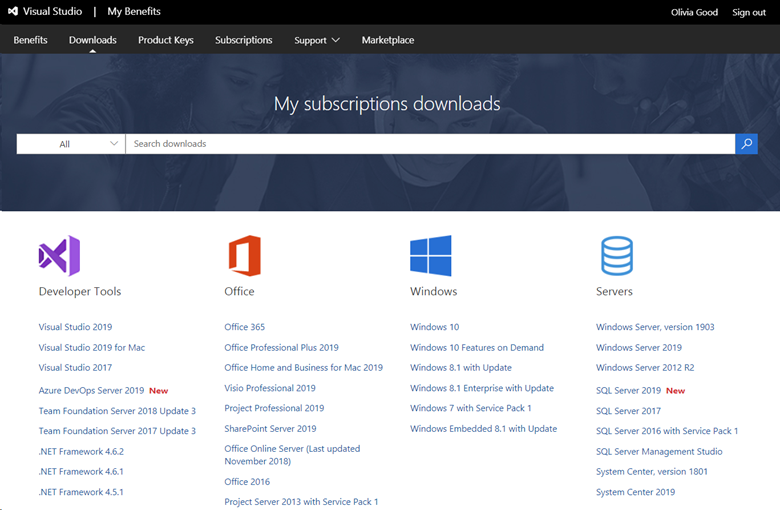
たとえば、開発者ツールの一覧から Visual Studio 2019 を選択した場合、利用可能な Visual Studio 2019 ダウンロードの一覧が表示されます。
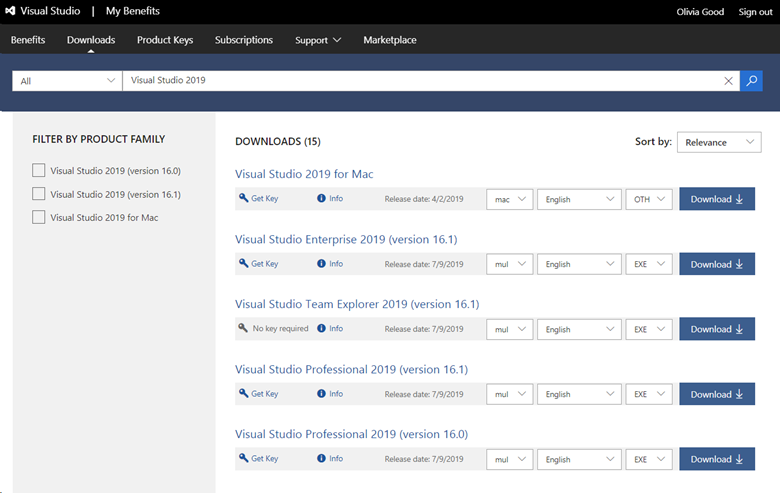
利用可能なドロップダウン メニューを使用して、アーキテクチャ、言語、ファイルの種類を簡単に選択できます。 該当するオプションを選び、[ダウンロード] を選んで製品のダウンロードを始めます。
Note
すべてのタイトルを、すべてのアーキテクチャ、言語、またはファイル形式で使用できるわけではありません。
ダウンロードの詳細の表示
製品名または [情報] リンクを選択すると、そのダウンロードの詳細が表示され、製品のリリース ノートにアクセスできます。
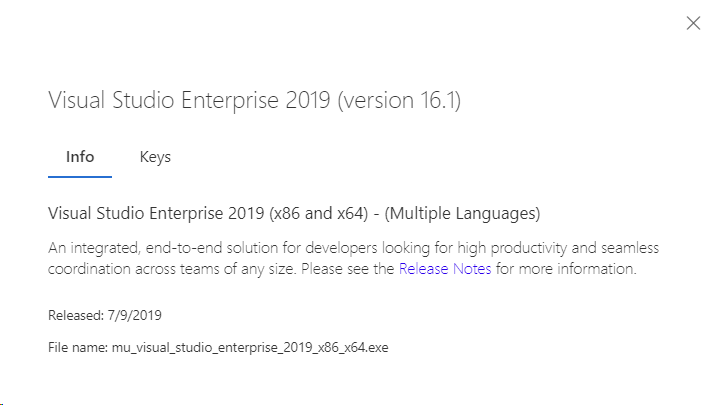
詳細ウィンドウで、[キー] タブを選択して、プロダクト キーの状態を確認することもできます。
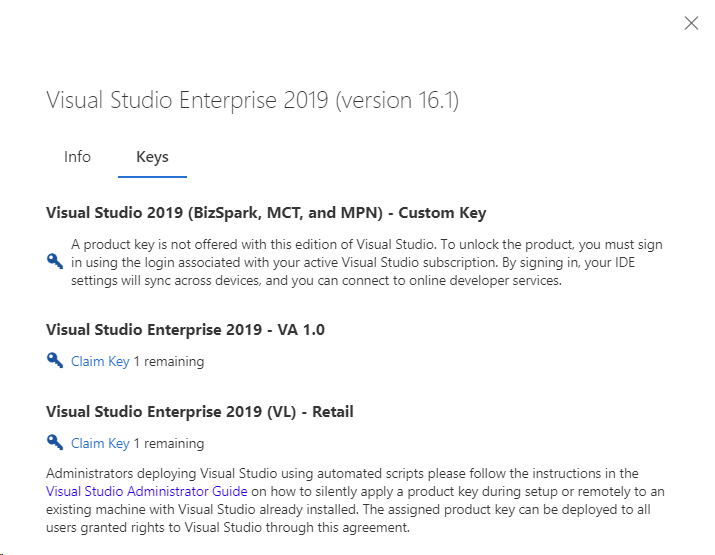
プロダクト キーの取得
ダウンロード用プロダクト キーを取得する場合は、[キーを入手] というラベルの付いた青いキーを選択するか、詳細ウィンドウが既に表示されている場合は、[キー] タブの [キーの要求] を選択します。
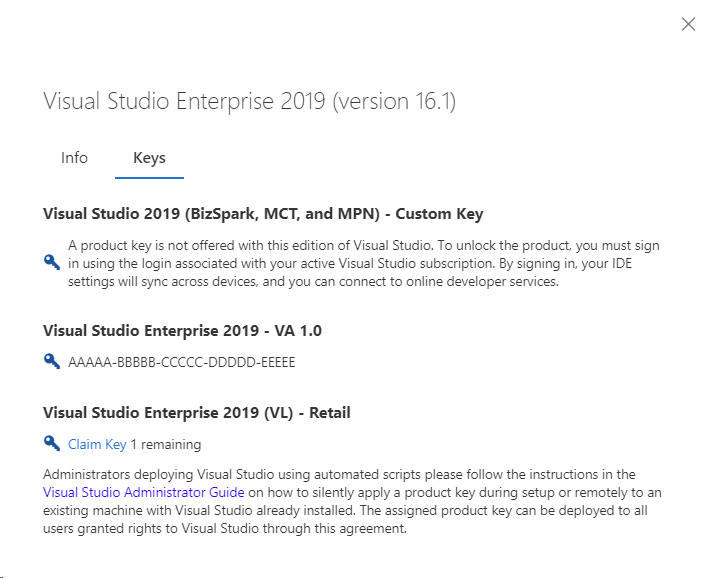
リソース
関連項目
次のステップ
プロダクト キーの検索、要求、エクスポートの詳細については、プロダクト キーのドキュメントをご覧ください。
次のような他の大きなベネフィットを活用する方法について説明します。